【テスター向け】Firebase App DistributionでiOSアプリをダウンロードする方法
事前準備
エンジニアから招待リンクを受け取ります。
Firebase App DistributionでiOSアプリをダウンロードする方法
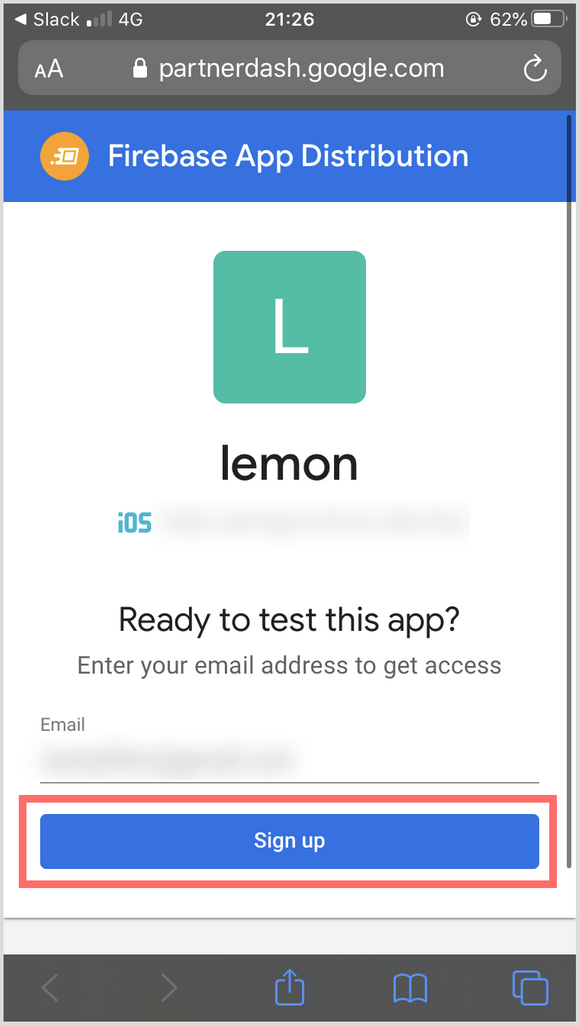
受け取った招待リンクを開きます。 メールアドレスを入力し、[Sign up] をタップします。
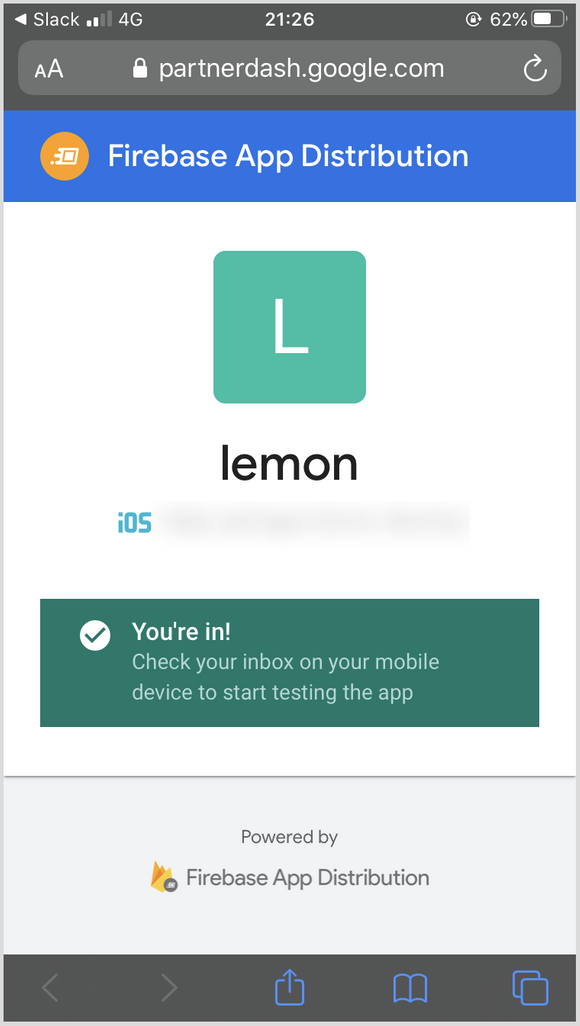
「メールを確認してください」とメッセージが表示されます。
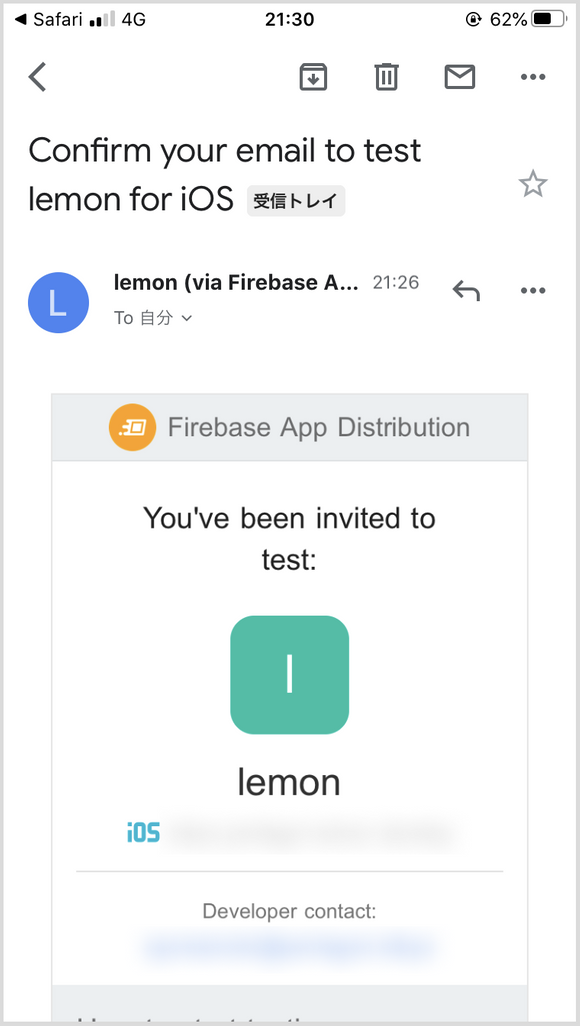
入力したメールアドレス宛に「Confirm your email…」から始まるメールが届いているので、アプリをインストールする端末でこのメールを開きます。
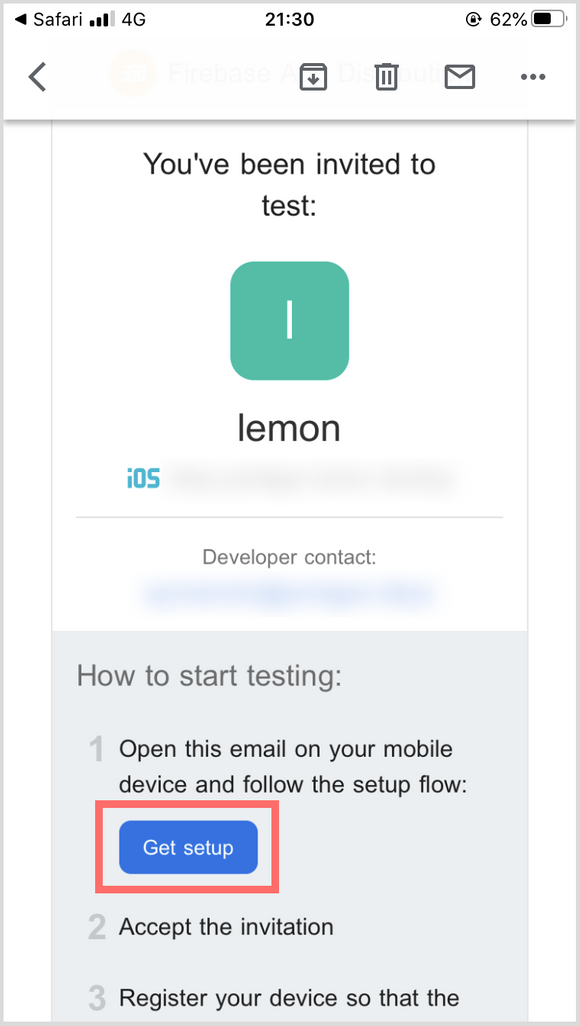
[Get setup] をタップします。
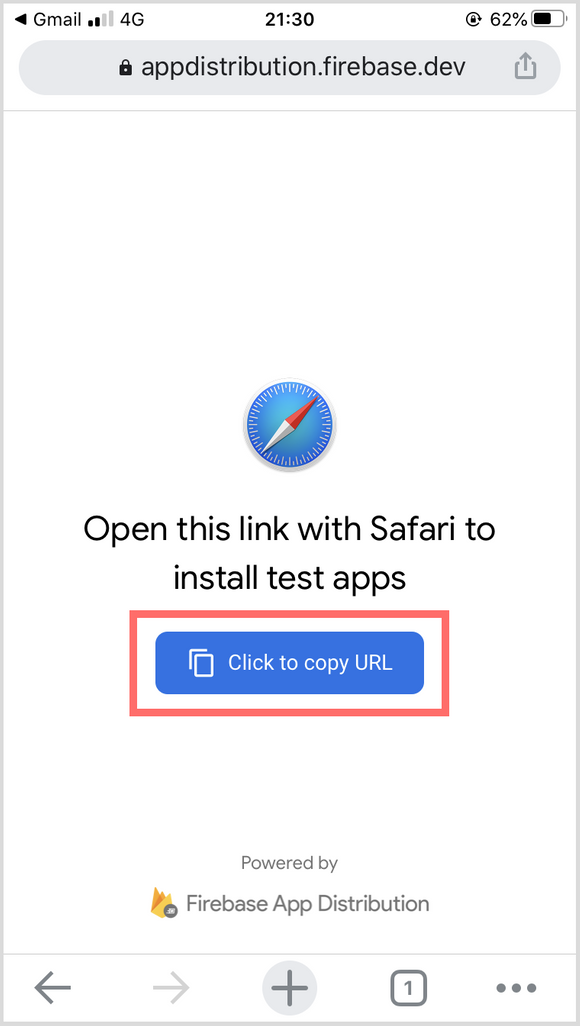
GoogleChrome などの Safari 以外のブラウザでページが立ち上がった場合は、[Click to copy URL] をタップして、URLをコピーします。 その後、コピーした URL を Safari で開きます。
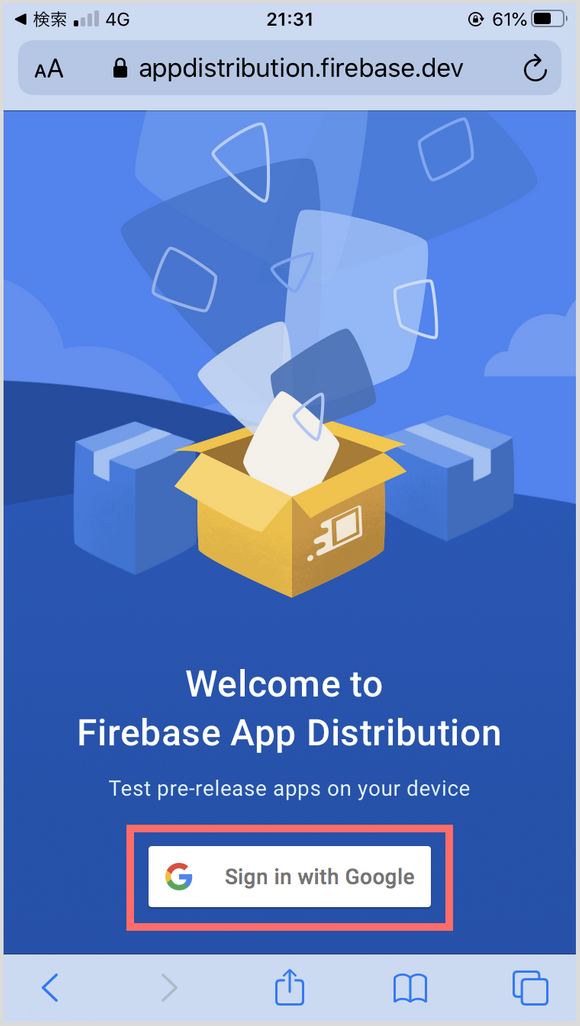
[Sign in with Google] をタップします。
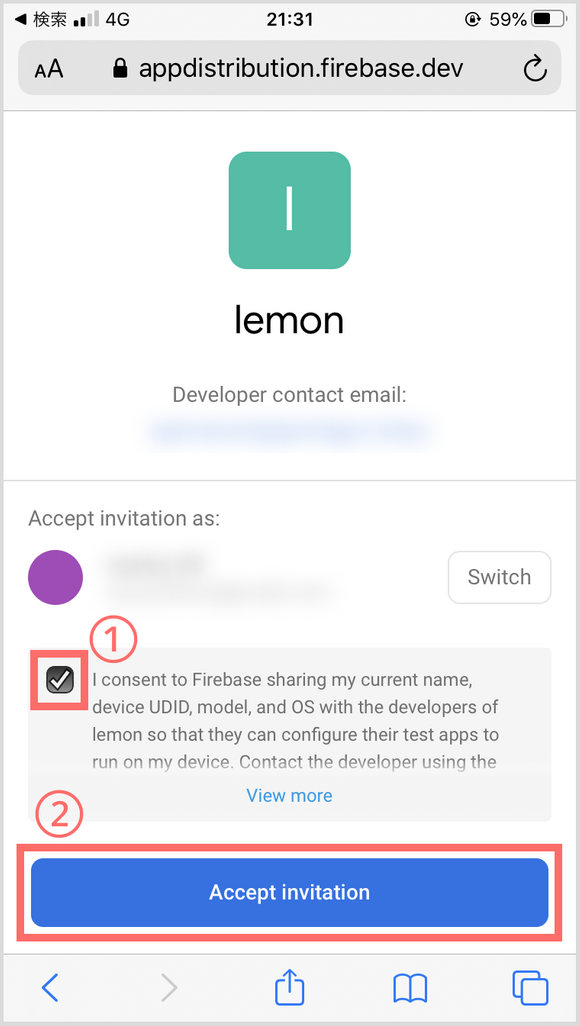
①のチェックボックスをタップし、次に [Accept invitation] をタップします。
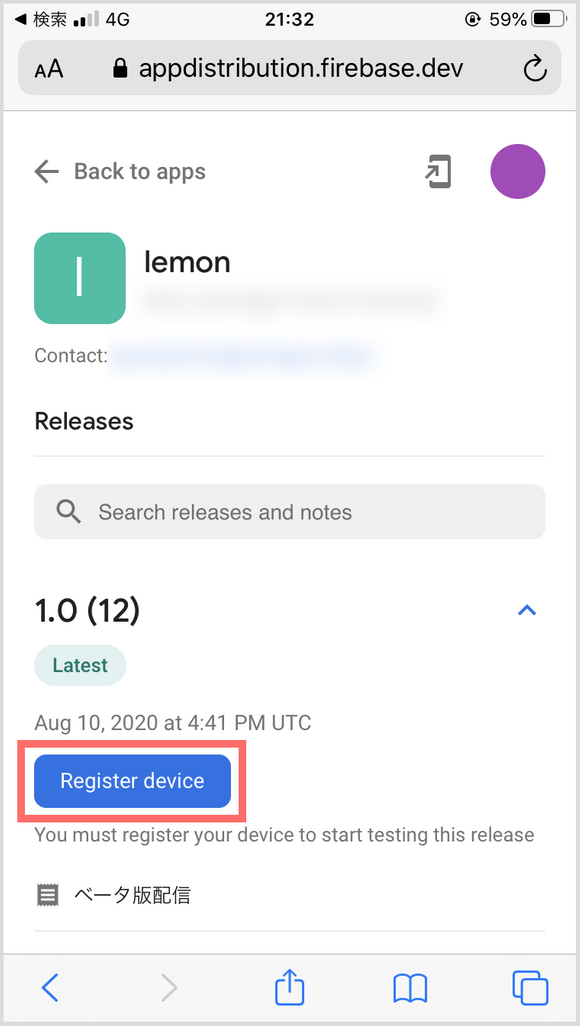
[Register device] をタップします。
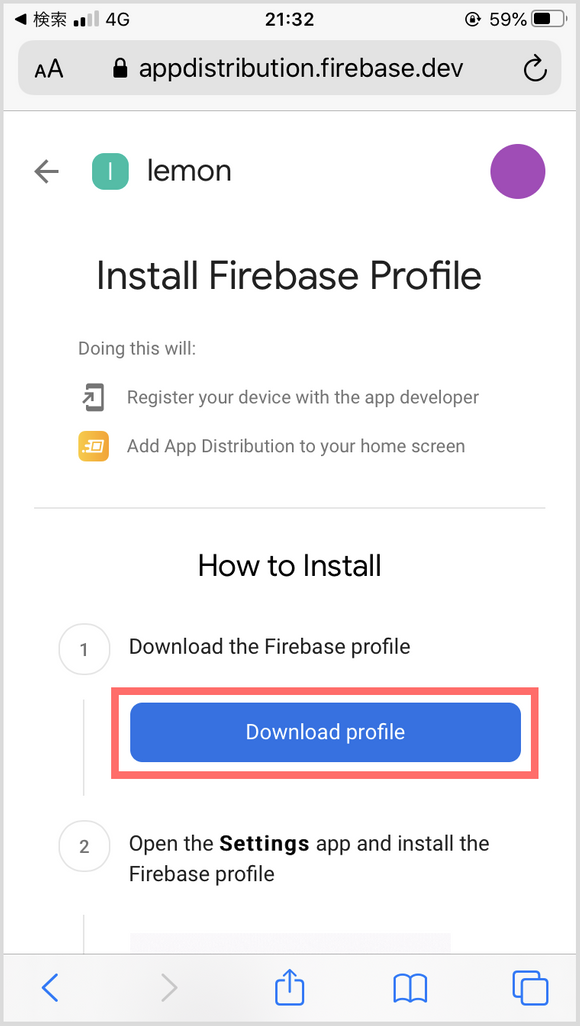
[Download profile] をタップします。
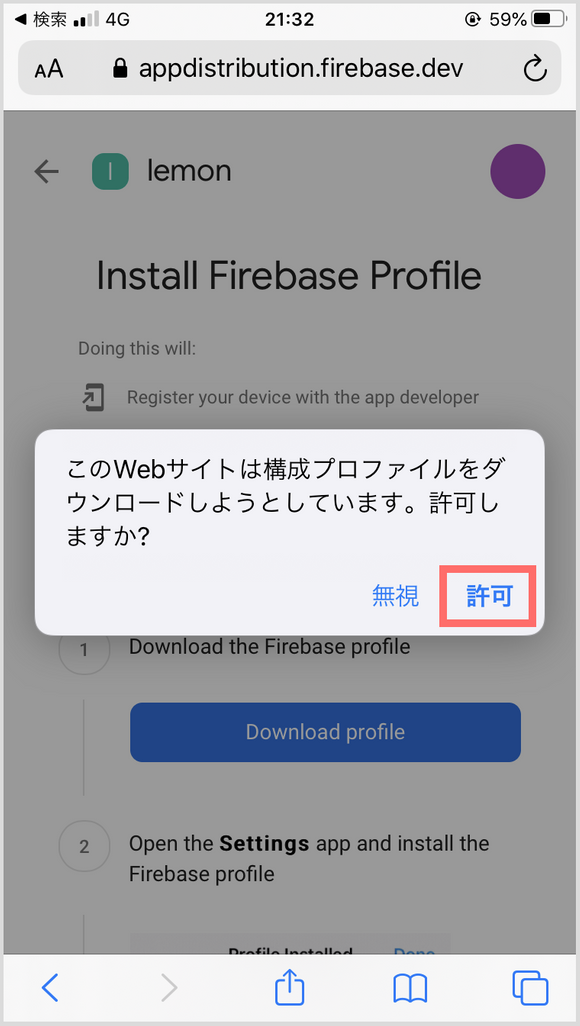
「許可」をタップします。
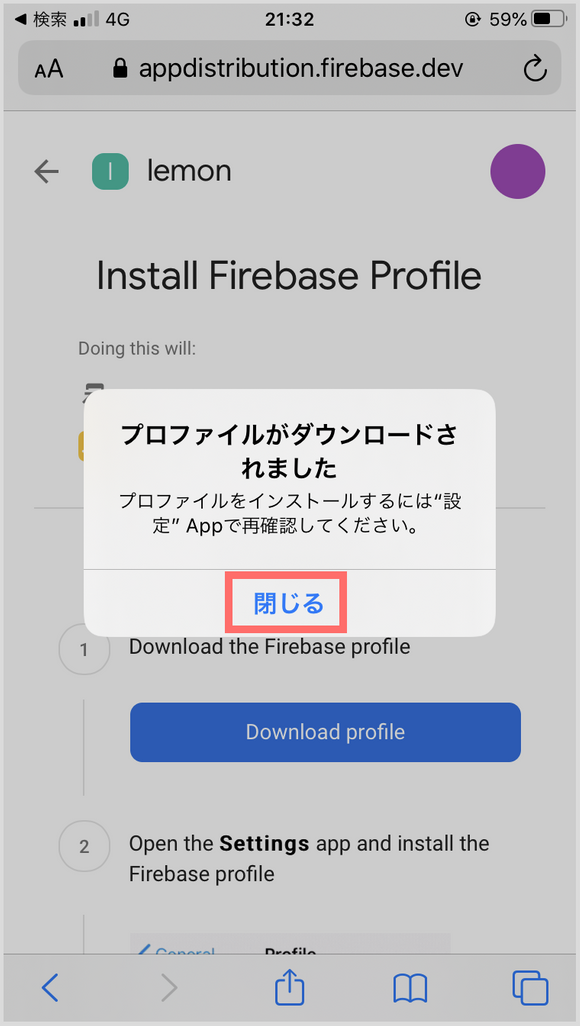
「閉じる」をタップします。

設定アプリを開き、「プロファイルがダウンロードされました」をタップします。
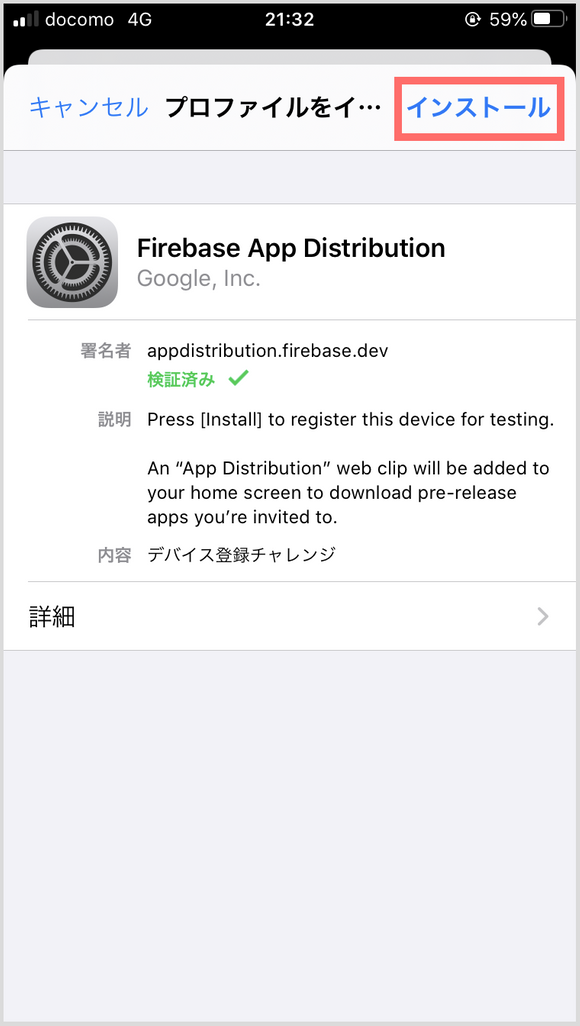
右上の「インストール」をタップします。
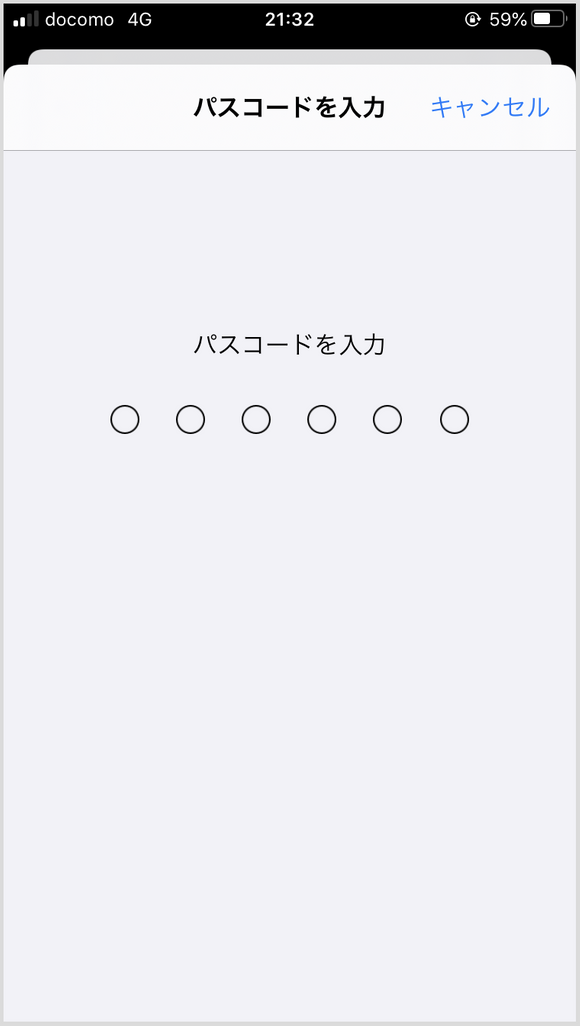
パスコードを入力します。
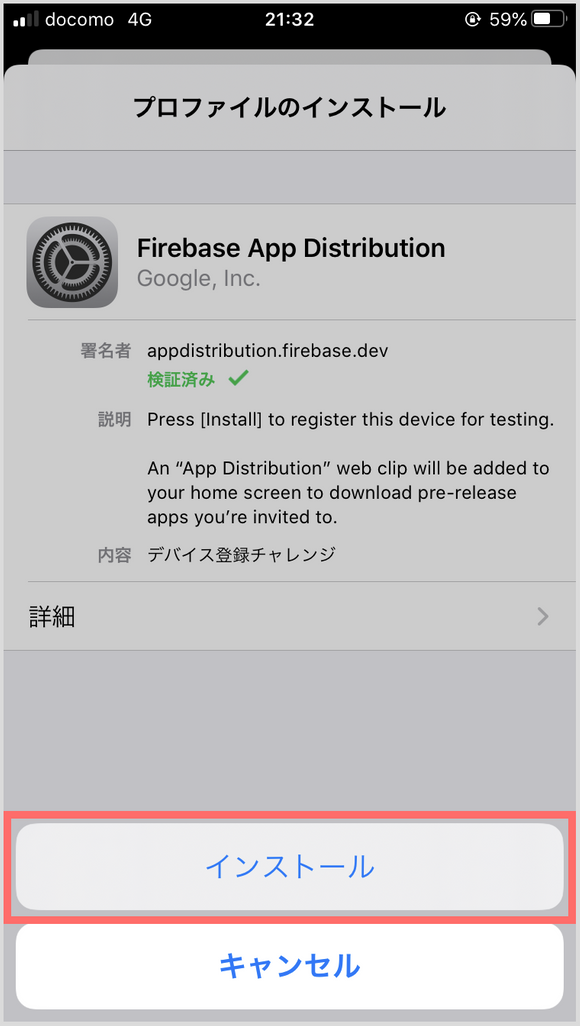
「インストール」をタップします。

右上の「完了」をタップします。
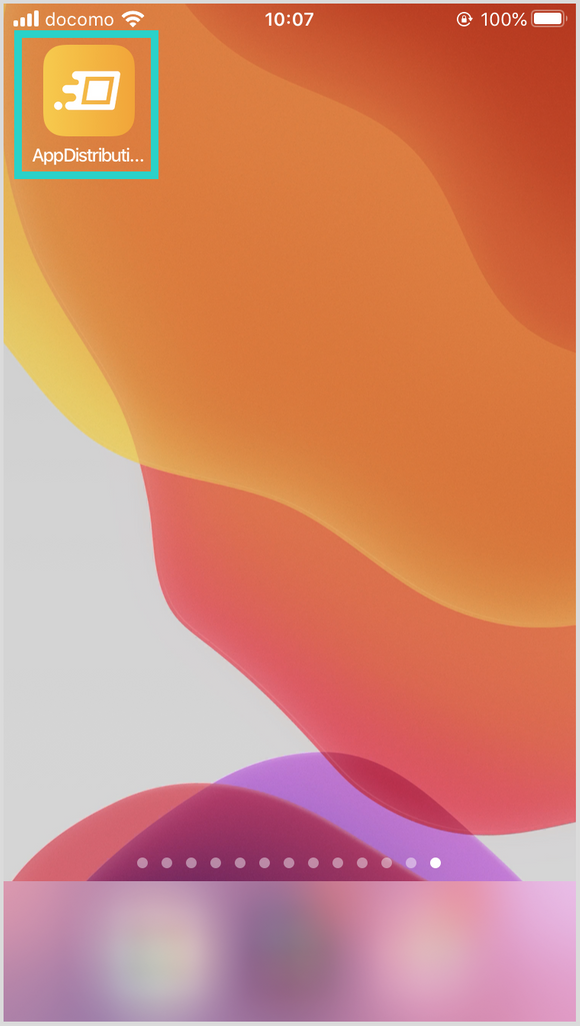
ホーム画面に AppDistribution のブックマークが追加されました。アイコンをタップします。
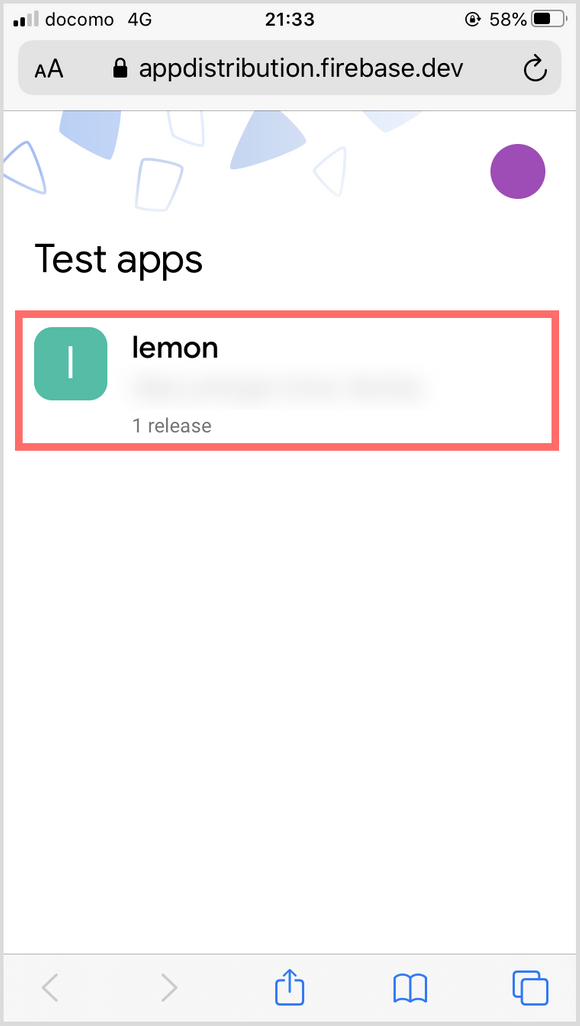
「Test apps」に表示されている対象のアプリをタップします。
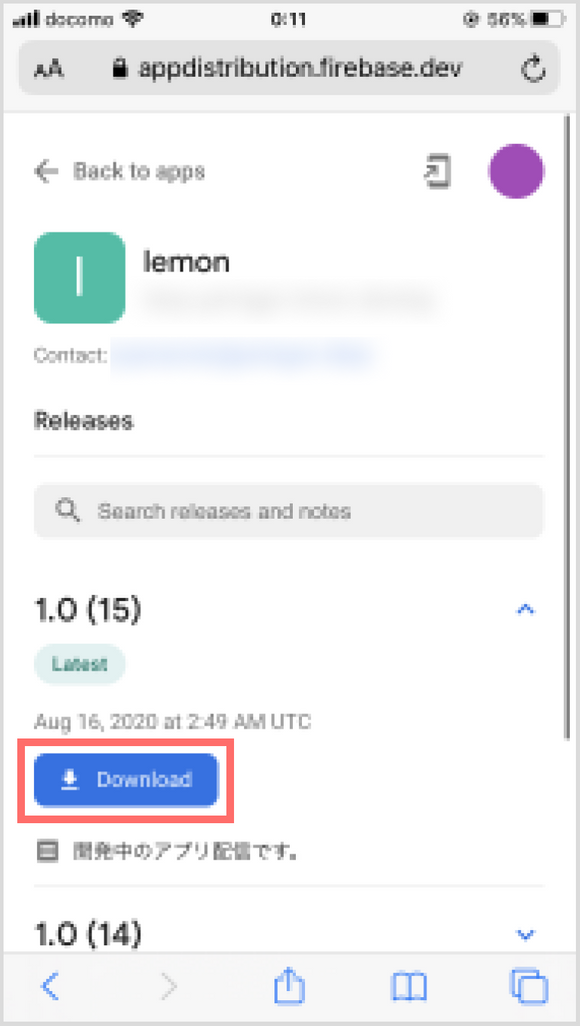
[Download] をタップします。
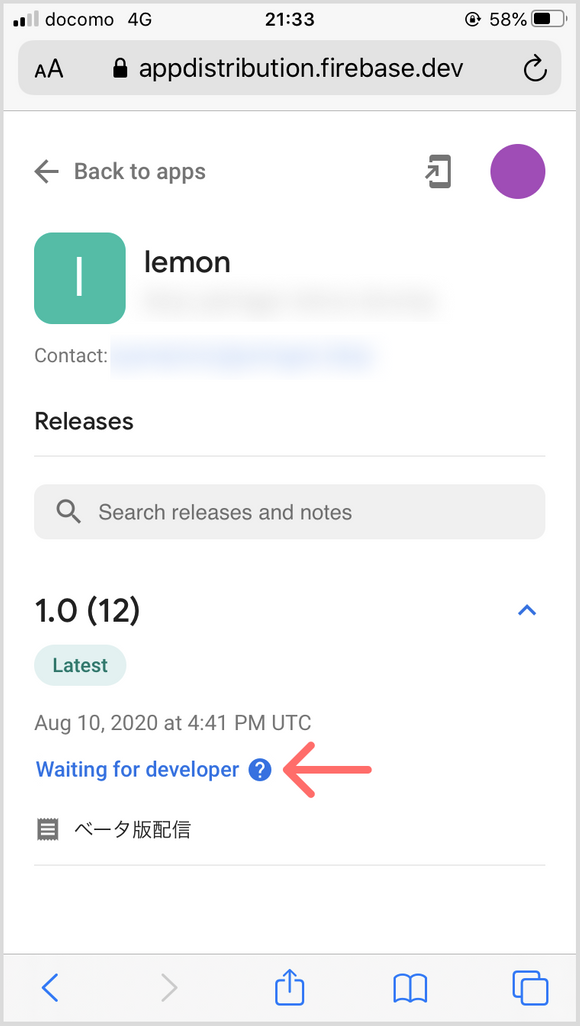
参考 [Download] のボタンではなく「Waiting for developer」と表示されていた場合は、エンジニア側の対応が必要になります。エンジニアへの連絡をお願いします。
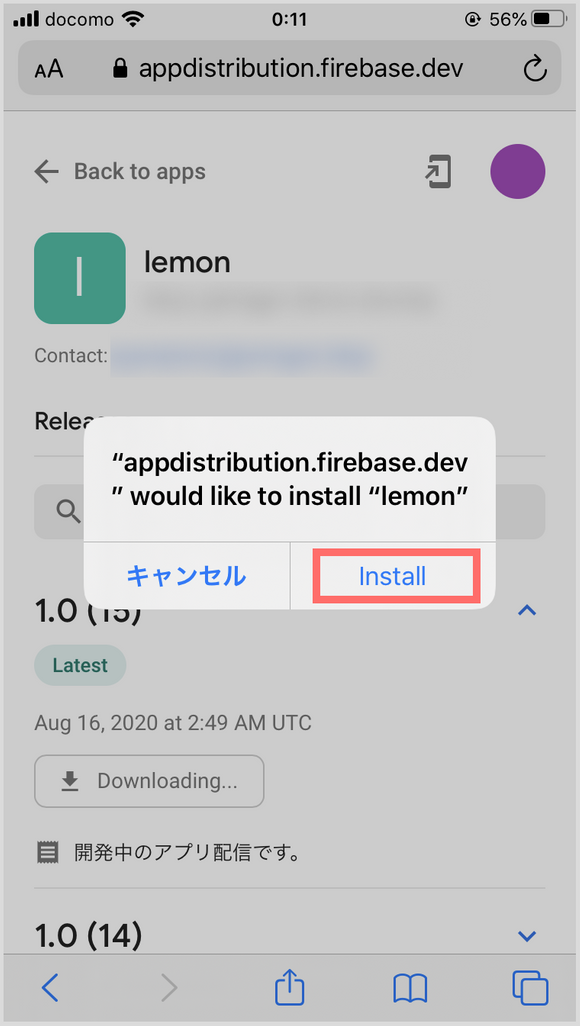
[Install] をタップします。
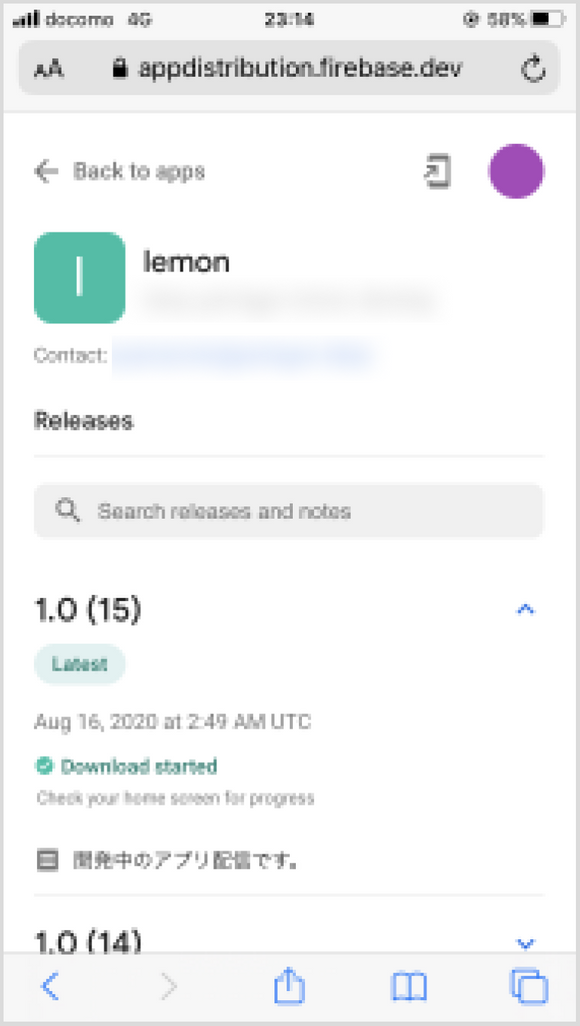
「Download Started」が表示されたら、ホーム画面を確認します。
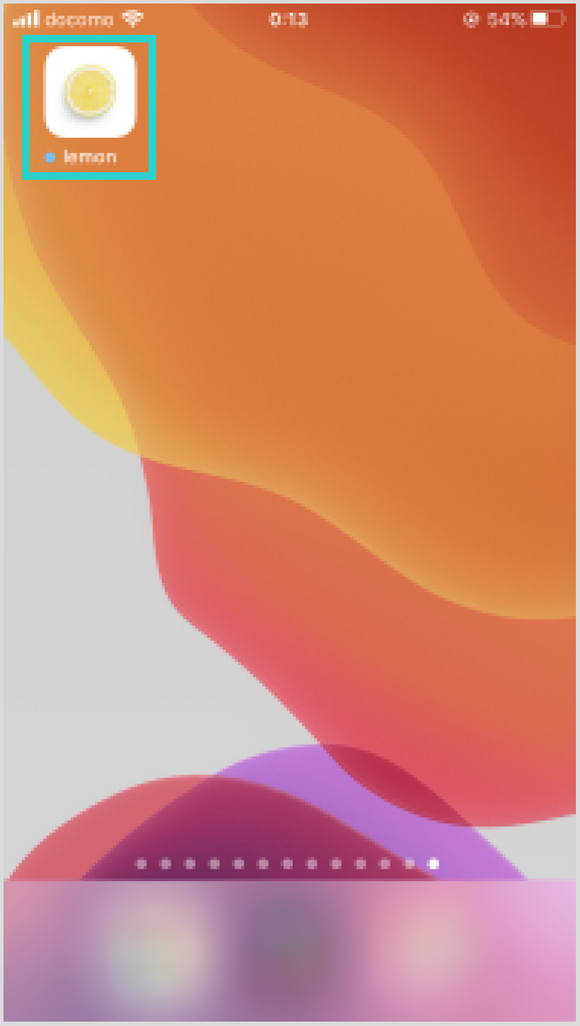
ホーム画面にアプリのアイコンが追加されています。アイコンをタップすると、アプリが起動します。
